В этой статье подробно разберём загрузку фотографии или любой другой картинки в Instagram с помощью программы, установленной на компьютер — Gramblr. О том, что это за программа, где её взять, как скачать, установить и запустить на компьютере, читайте в соответствующих статьях. Для загрузки фоток в Instagram нам потребуется кликнуть по иконке «Загрузить сейчас!» в Верхнем меню (она вторая слева) или по одноимённому пункту «Загрузить сейчас!» Левого меню (он второй сверху)
Статус прохождения загрузки картинки в Instagram
Для того, чтобы следить за тем, на сколько далеко до финала загрузки картинки в Instagram в Gramblr есть вверху строка со статусами прохождения этапов загрузки. Их всего четыре:
- Выберите ваш медиафайл
- Придайте любую форму
- Примените фильтры
- Напишите заголовок и отправьте
Именно с этого я решил начать, чтобы на этом не заострять дополнительного внимания, но на картинках эти этапы отмечены так, что по ним можно отслеживать, как долго ещё придётся читать эту статью. ; )
Загрузка картинки стандартным загрузчиком браузера
После того, как откроется страница «Загрузить сейчас!» нужно загрузить картинку в программу. Первый вариант сложный (и муторный). С него и начну. Для этого нужно кликнуть по выделенной области экрана с надписью «Перетащите и отпустите изображение или видео или нажмите здесь, чтобы начать.»:
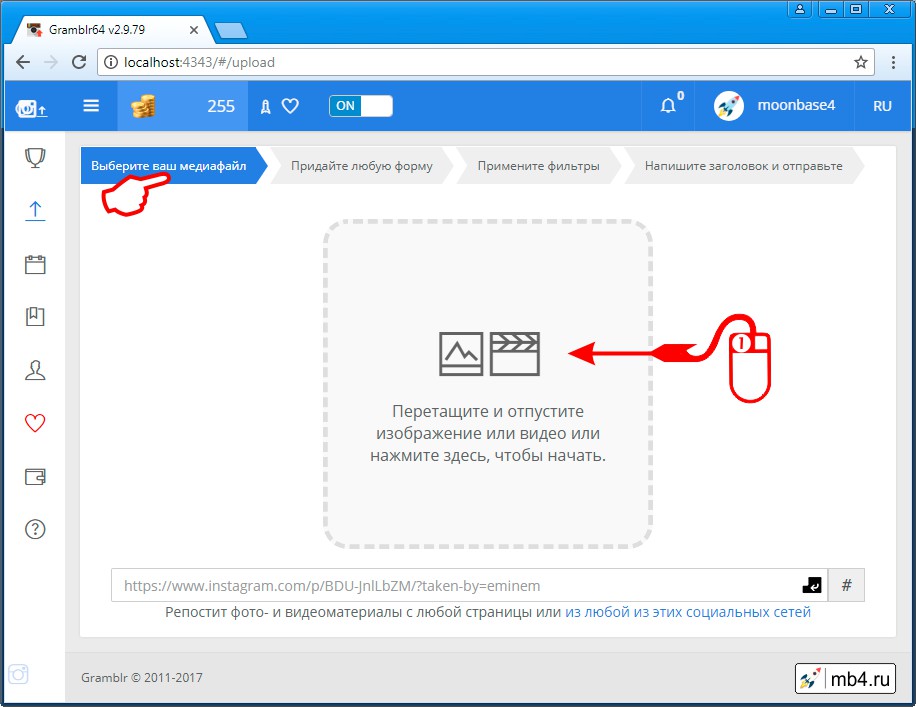
Откроется окно, в котором можно выбрать папку и в ней картинку для загрузки. Для того, чтобы загрузить её в Gramblr, нужно кликнуть по ней два раза или один, а потом ещё один раз по кнопке «Открыть»:
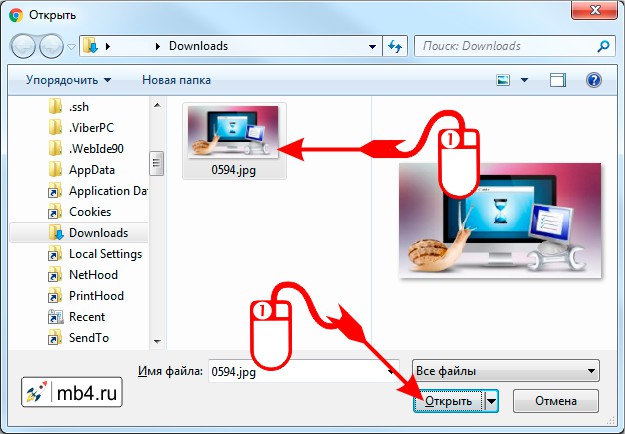
После этого начнётся передача выбранного файла с картинкой в программу Gramblr:
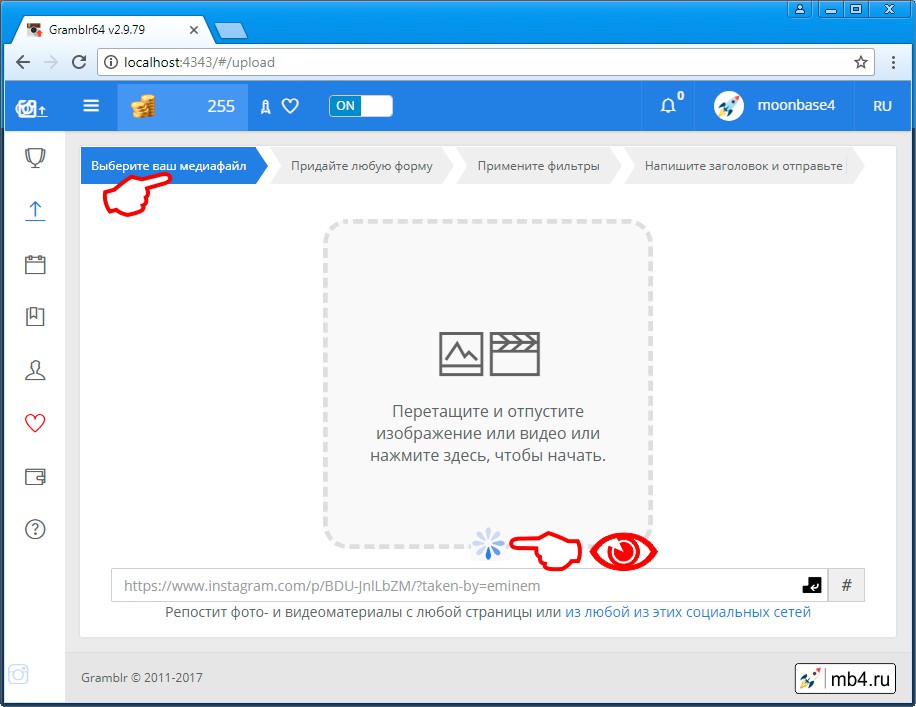
Более простой способ забросить картинку в Gramblr
Для тех, кто более-менее уверенно владеет искусством обращения с компьютерной мышкой, есть более простой способ загрузить картинку в Gramblr, чтобы потом опубликовать её в Instagram. Нужно просто перетащить файл с картинкой и бросить в поле с надписью «Перетащите и отпустите изображение или видео или нажмите здесь, чтобы начать.»:
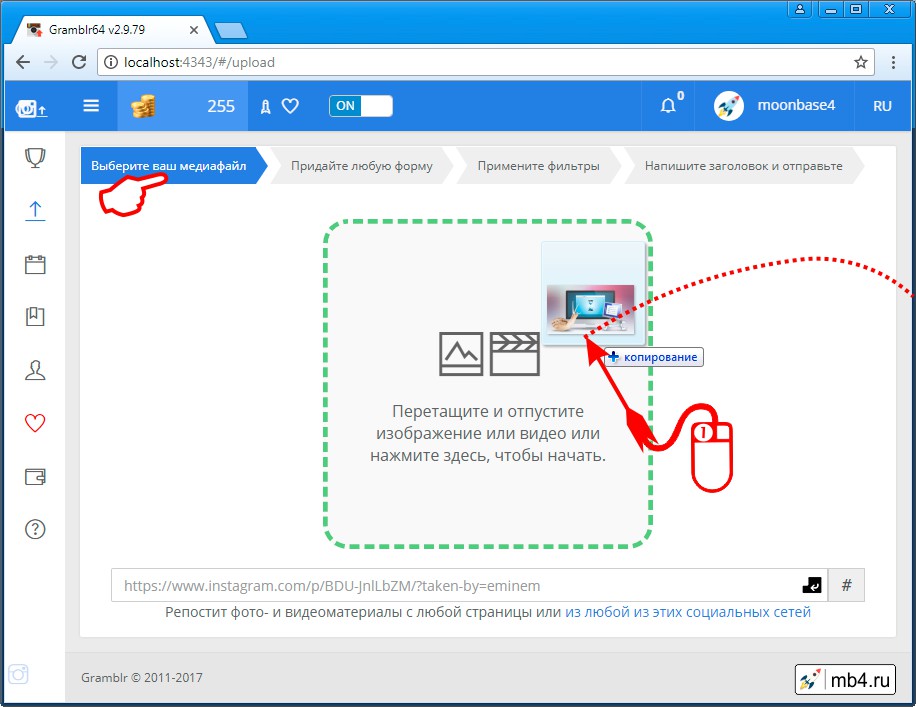
Что приведёт к тому же результату, что и в первом случае: начнётся экспорт файла с картинкой в Gramblr:
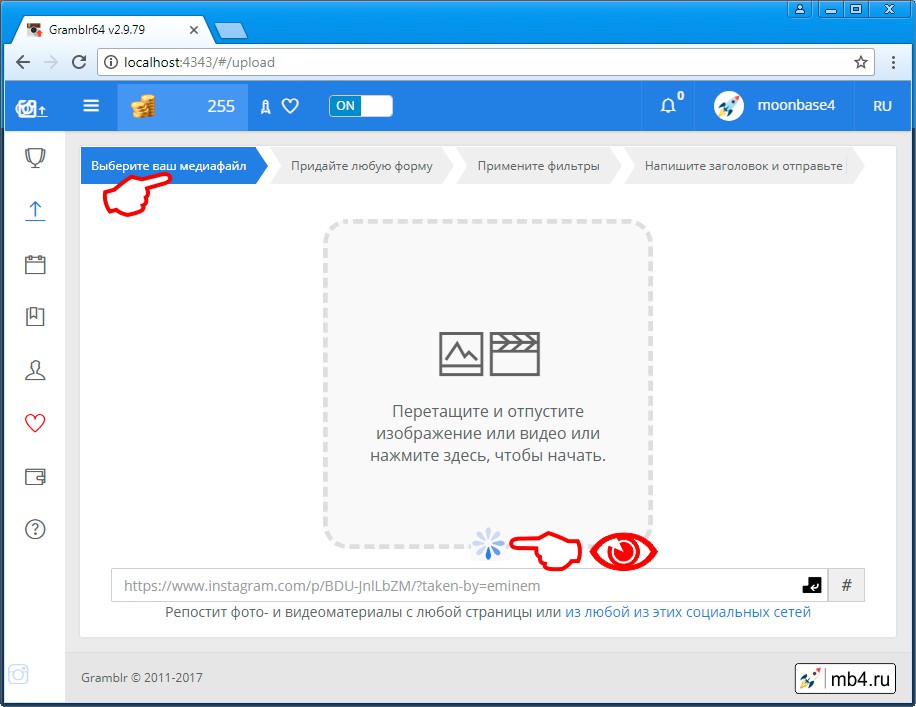
Обрезаем картинку до нужного размера в Gramblr
После того, как картинка загрузится в Gramblr можно обрезать ей края и даже придать строго определённое соотношение сторон. Всего есть четыре варианта обработки границ картинки:
- Оставить всё как есть
- Обрезать "на глазок"
- Обрезать с соотношением сторон 4:3
- Обрезать с соотношением сторон 1:1 (вырезать квадрат)
Кнопки управлением обрезкой находятся внизу слева:
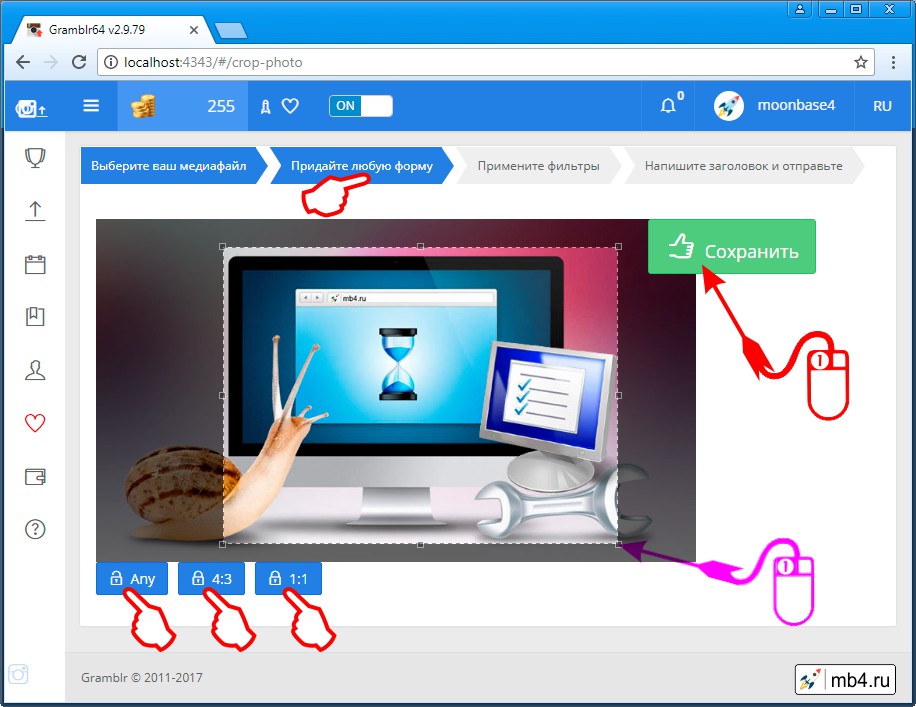
Для того, чтобы что-то обрезалось, нужно поперетаскивать границы выделенной области мышкой. На картинке выше это отображается в виде фиолетовенькой мышки.
После того, как границы картинки приведены в правильное положение, можно продолжить готовить её для публикации в Instagram. Для этого нужно кликнуть по зелёной кнопке «Сохранить» расположенной справа вверху (см. картинку выше).
Фильтры и движение — способ усложнить восприятие картинки для пользователей Instagram
На следующей странице можно применить два инструмента Gramblr, кликнув по соответствующим кнопкам:
- «Фильтры»
- «Движение»
Но, наверное, об этом, (если будут сложности), лучше в отдельных статьях, чтобы не утомлять лишними деталями.
Если фото или картинку не хочется осветлять, ретушировать или ещё как-то стандартно воздействовать предложенными фильтрами, так как она и так хорошо выглядит, то можно сразу нажать на кнопку «Продолжить» и перейти уже наконец к собственно публикации её в Instagram:
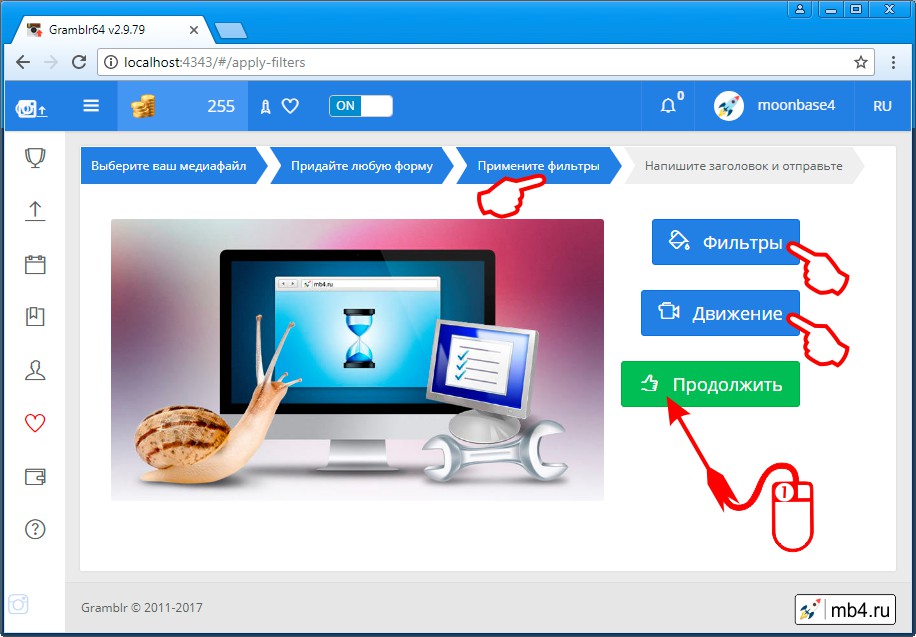
Оформление публикации в Instagram
Вот тут время вспомнить, что люди умеют не только картинки смотреть. Некоторые из них знают буквы и умеют складывать в них слова, целые предложения и иногда даже понимать смысл написанного. ; )
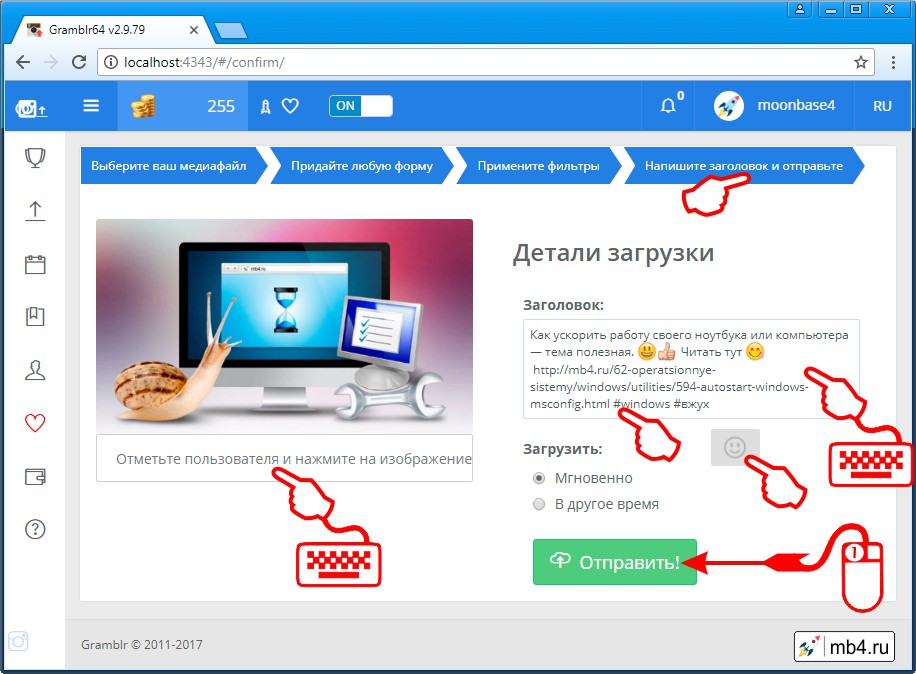
На этой странице можно написать описание к картинке, добавив к нему #хэштеги, чтобы фото попало в список выдачи этого #хэштега в Instagram и её увидели (а может даже лайкнули) большее количество просмотрщиков картинок. #хэштег — это набор букв, начинающийся с символа # и не содержащий пробелов. Ссылки в Instagram не работают (и не надейтесь — точно не работают) =) Зато можно отметить пользователя Instagram на фото. Для этого есть поле под картинкой и туда нужно написать @ImyaPolzovatelya, которое должно начинаться с символа @, за ним без пробелов должно следовать название аккаунта пользователя.
Ну ещё Gramblr позволяет вставлять смайлики в сообщения и публиковать не сразу, а "зарядить" публикации по времени.
Когда всё это заполнено, описано и проверено правописание с пунктуацией (для тех, кто знает буквы в должном объёме), можно кликнуть по кнопке «Отправить». Это приведёт к публикации картинки с текстом, #хэштегами, @ImyaPolzovatelya, и смайликами в Instagram:
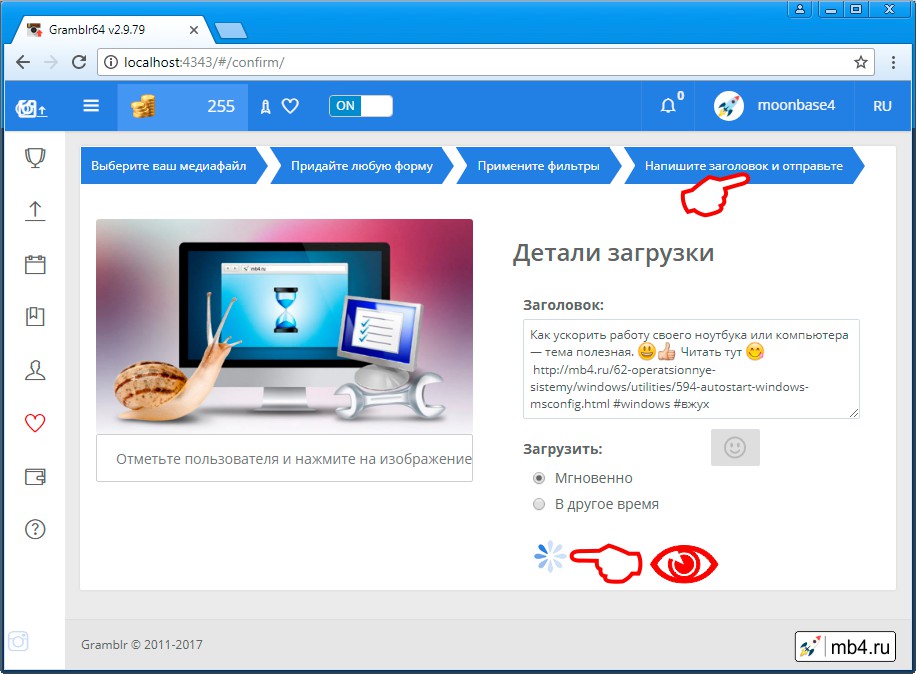
Завершение процесса публикации картинки или фото в Gramblr в Instagram
Когда картинка улетит на сервер Instagram, в Gramblr появится сообщение «Upload Complete», что в переводе на понятный значит «Загрузка завершена»:
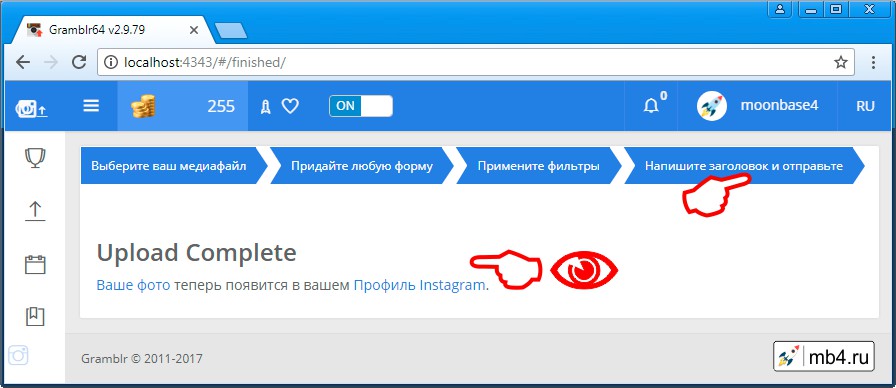
И тут можно заходить в Instagram и любоваться трудами своими =)




